Trabajar colaborativamente en documentos significa que muchas personas pueden trabajar juntas en el mismo documento al mismo tiempo. Esto se hace en línea, y los miembros de un equipo pueden agregar, cambiar o debatir sobre el contenido sin importar donde estén. Este tipo de trabajo en equipo es muy importante para los entornos profesionales. Ayuda a que los equipos estén en sintonía y que puedan tomar decisiones rápidamente.
Trabajar colaborativamente en documentos significa que los cambios se pueden hacer de inmediato. Todos pueden ver las actualizaciones a medida que se realizan, lo que evita confusiones y agiliza el trabajo. Con las herramientas correctas, los equipos pueden trabajar juntos de forma fluida y lograr más objetivos. Ahora, veamos las mejores herramientas disponibles para trabajar colaborativamente en documentos de forma efectiva.
En este artículo
Parte 1. Las 8 mejores herramientas para trabajar colaborativamente en un documento
Aquí te presentamos 8 métodos geniales para trabajar colaborativamente en documentos. Estos métodos pueden hacer que el trabajo en equipo sea más fácil y efectivo. Veamos cada herramienta y cómo puede beneficiarte a ti y a tu equipo.
Herramienta 1: Wondershare PDFelement Cloud
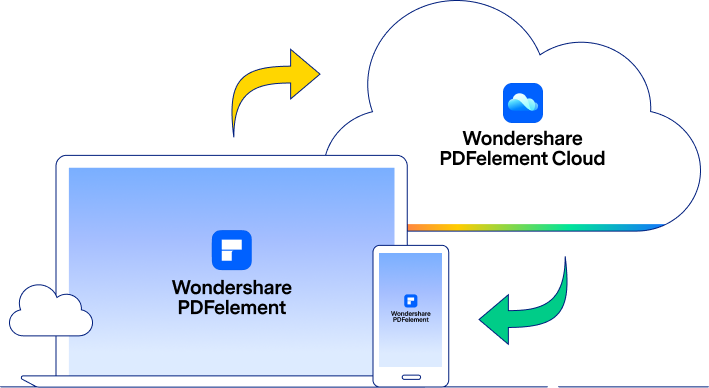
Wondershare PDFelement Cloud es una herramienta que ayuda a los equipos a trabajar en documentos PDF en conjunto. Está diseñada especialmente para gestionar PDFs, que son muy usados en muchos ámbitos de trabajo. Esta herramienta hace que agregar notas y comentarios y firmar documentos electrónicamente sea muy fácil.
Anotaciones
Una de las principales funciones de Wondershare PDFelement Cloud es la de anotación. Esto significa que uno puede marcar el documento al resaltarlo, dibujarlo o agregar notas en donde uno lo necesite. Esto es muy útil cuando se necesita marcar un aspecto importante o sugerir cambios.
Comentarios
La función de comentarios también es muy útil. Puedes dejar comentarios en cualquier parte del documento para que otros puedan verlos. Esta función es genial para debatir sobre distintas ideas o hacer preguntas sobre partes específicas del documento. La conversación permanece en el documento, de esta manera nada se pierde.
Firma electrónica
Por último, la función de firmas electrónicas permite firmar documentos sin tener que imprimirlos. Simplemente puedes agregar tu firma digitalmente. Esto acelera el proceso de aprobación y cierre de documentos, que es crucial en un entorno de trabajo acelerado.
Cómo trabajar colaborativamente en PDF
Para trabajar colaborativamente en documentos PDF usando Wondershare PDFelement Cloud sigue estos pasos sencillos:
Paso 1
Primero, créate una cuenta en Wondershare PDFelement Cloud. Si ya tienes una, simplemente inicia sesión.
Paso 2
Abre PDFelement en tu computadora y vincúlala a tu cuenta de PDFelement Cloud. Esto permite gestionar PDFs fácilmente.

Paso 3
En PDFelement, haz clic en "Subir archivos y elige el PDF con el que quieres trabajar desde tu computadora.

Paso 4
Luego de subir los archivos, ve al almacenamiento de tu nube, busca el PDF y haz clic en él.
Paso 5
Usa la opción "Compartir" para compartir el PDF. Puedes compartir un link o enviar una invitación por correo electrónico desde la plataforma.

Paso 6
Otras personas pueden unirse al hacer clic en el link o al abrir el correo electrónico. Pueden visualizar el documento y empezar a hacer anotaciones. Algunas de las herramientas disponibles permiten agregar texto, comentarios o resaltar el texto.

Paso 7
Utiliza la función de "Firma electrónica" si el documento tiene que ser aprobado o necesita ser firmado. Cualquiera puede firmar el PDF directamente en línea.
Estos pasos hacen que sea fácil trabajar en PDFs en equipo usando Wondershare PDFelement Cloud y PDFelement.
Herramienta 2: Google Docs

Google Docs es una herramienta muy reconocida para trabajar en equipo en documentos de Word. Permite que muchas personas puedan editar el mismo documento al mismo tiempo. Puedes ver los cambios a medida que se producen, lo que se denomina edición en tiempo real. Esto permite que todos estén inmediatamente actualizados.
En Google Docs, también se pueden usar hilos de comentarios. Puedes dejar comentarios o sugerencias al lado del texto sobre el cual se está debatiendo. Esto hace que sea más fácil dar devoluciones sin editar el documento en sí. Google Docs también cuenta con la función de historial de versiones. Esto permite ver las versiones anteriores del documento. Se pueden ver los cambios que se hicieron y quién los hizo.
Para trabajar colaborativamente en Google Docs, comienza por crear un documento. Luego, haz clic en "Compartir" para enviárselo a otras personas. Ellos podrán abrir el documento y comenzar a trabajar en él sin la necesidad de que estés en el documento. De esta forma, todos pueden contribuir fácilmente.
Herramienta 3: Notion

Se trata de un espacio de trabajo "todo en uno" en el que puedes combinar tareas, bases de datos y documentos en un solo lugar. Es ideal para equipos que deben estar organizados y colaborar de forma efectiva, ya sea que estén trabajando en la misma oficina o de forma remota.
En Notion, puedes asignar tareas a los miembros del equipo, vincular distintas bases de datos y embeber documentos en tu espacio de trabajo. Esto hace que puedas mantener toda la información de un proyecto en una ubicación central fácilmente.
A continuación, te mostramos cómo configurar un espacio de trabajo colaborativo en Notion:
Paso 1. Regístrate en Notion e invita a los miembros de tu equipo a unirse.
Paso 2. Crea un nuevo documento. Puede ser lo que sea, desde una lista de tareas hasta un calendario de proyecto.
Paso 3. Usa el símbolo "@" seguido del nombre de uno de los miembros del equipo para etiquetarlo y pedirle que contribuya o que realice una tarea.
Paso 4. Usa los comandos "/Vincular a página" o "/Página" para vincular con otras páginas o embeber páginas en el documento. Esto permite crear una red de documentos relacionados, y hace que sea más fácil navegar y gestionar el espacio de trabajo.
Siguiendo estos pasos, puedes comenzar a crear un espacio de trabajo completo y conectado en Notion, y hacer que el trabajo colaborativo sea fluido y eficiente para todos.
Herramienta 4: Dropbox Paper

Dropbox es una herramienta diseñada para trabajo creativo en equipo. Permite embeber archivos multimedia, como videos e imágenes, directamente en documentos. También puedes establecer calendarios de proyectos y listas de tareas, que te ayudarán a mantener a tu equipo organizado y encaminado.
Aquí te presentamos una guía rápida sobre cómo usar Dropbox Paper para trabajar colaborativamente de forma efectiva:
Paso 1
Comienza por crear un nuevo documento en Dropbox Paper. Puede ser para los temas a tratar en una reunión, para el plan de un proyecto u para otras necesidades del equipo.
Paso 2
Invita a los miembros del equipo a acceder al documento. Todos pueden trabajar en el documento al mismo tiempo. Podrás ver los cambios a medida que se implementan.
Paso 3
Agrega imágenes, videos y códigos fácilmente al documento.
Paso 4
Establece plazos para los objetivos del proyecto y crea listas de tareas pendientes.
Al usar Dropbox Paper, podrás guardar todo el trabajo del equipo en un solo lugar, lo que facilita el trabajo colaborativo y la gestión de proyectos y hace que sea de una forma más efectiva.
Herramienta 5: Filestage

Filestage es una herramienta que permite a los equipos trabajar colaborativamente en documentos. Hace que sea fácil gestionar las devoluciones y las aprobaciones en un solo lugar y de esa forma evita las complicaciones de recibir devoluciones a través de correos electrónicos o en distintas plataformas, que puede ser confuso y lento.
A continuación, te mostramos cómo comenzar a usar Filestage para poder trabajar colaborativamente en documentos Word, Excel y PPT:
Paso 1
Crea una carpeta de equipo en Filestage. Todos los documentos del proyecto irán a esa carpeta.
Paso 2
Decide quién puede hacer cada cosa en Filestage. Puedes establecer roles para cada miembro del equipo, controlar quién puede visualizar, editar o aprobar los documentos.
Paso 3
Sube los documentos que necesitan aprobación o aquellos que deben usarse para trabajar colaborativamente. Puedes añadir tantos documentos como necesites sin necesidad de establecer configuraciones adicionales para revisores.
Paso 4
Invita a los miembros del equipo a revisar los documentos. Pueden dejar comentarios y hacer anotaciones en el documento mismo. También se pueden establecer plazos para que el proyecto siga avanzando.
Paso 5
Tus documentos estarán seguros gracias a las funciones de protección por contraseña y verificación por correo electrónico.
Al usar Filestage, tu equipo podrá trabajar colaborativamente de forma más clara y eficiente y se garantiza que todos estén en la misma sintonía.
Herramienta 6: ClickUp

ClickUp es una herramienta potente de gestión de proyectos que cuenta con funciones excelentes para trabajar colaborativamente en documentos. Permite que los equipos puedan gestionar sus tareas y compartir información de forma eficiente.
A continuación, explicamos cómo integrar documentos al flujo de trabajo de tu proyecto con ClickUp:
Paso 1
Comienza por crear un documento en ClickUp.
Paso 2
En el documento, puedes vincular las tareas relacionadas con el contenido.
Paso 3
También puedes embeber otros tipos de archivos, como videos o gráficos en tus documentos.
Paso 4
Al trabajar en los documentos, los miembros del equipo pueden ver las actualizaciones y hacer cambios. También pueden dejar comentarios directamente en el documento.
Paso 5
Puedes organizar tus documentos al crear diferentes secciones o categorías.
Al usar ClickUp para trabajar colaborativamente en documentos, se crea un entorno sin inconvenientes en el que todos pueden contribuir y mantenerse al día sobre el progreso del proyecto.
Herramienta 7: Bit.ai

Bit.ai es una herramienta moderna para trabajar colaborativamente en documentos de forma interactiva. Permite a los equipos crear documentos dinámicos y atractivos al incorporar diversos tipos de contenidos digitales.
Aquí te explicamos cómo usar Bit.ai para crear y compartir documentos interactivos:
Paso 1
Usa Bit.ai para crear un documento nuevo. Puedes elegir entre plantillas predefinidas para crear documentos de aspecto profesional rápidamente.
Paso 2
Mejora tus documentos al agregar contenido multimedia sofisticado como videos de YouTube, GIFs, Tweets o incluso hojas de cálculo de Excel.
Paso 3
Guarda y gestiona tus imágenes, archivos y contenido digital en la biblioteca de contenido de Bit.
Paso 4
Puedes previsualizar los archivos adjuntos directamente en tus documentos, incluidos los PDF y los documentos de Word.
Paso 5
Comparte tus documentos interactivos con los miembros del equipo o con clientes.
Bit.ai cuenta con funciones como las @menciones y comentarios para poder trabajar colaborativamente de forma efectiva. Puedes hacer un seguimiento de las interacciones de los usuarios en el documento al ver quién accede a ellos y con qué frecuencia.
Herramienta 8: Basecamp

Basecamp es una herramienta fácil de usar para la gestión de proyectos y para compartir documentos. Permite que los equipos organicen su trabajo y se comuniquen mejor.
Aquí te explicamos cómo crear un proyecto y gestionar documentos en Basecamp:
Paso 1
Crea un nuevo proyecto en Basecamp. Ponle un nombre al proyecto e invita a los miembros de tu equipo.
Paso 2
Publica actualizaciones y debate ideas en los tablones de anuncios. Esto hace que todos estén informados y comprometidos.
Paso 3
Haz listas de tareas pendientes para hacer un seguimiento de las tareas y asignarla a los miembros del equipo.
Paso 4
Carga y comparte documentos directamente en Basecamp. Quienes sean parte del proyecto pueden acceder a esos archivos.
Al usar Basecamp, puedes conservar todos los detalles del proyecto y los documentos en un solo lugar, y así simplificar la gestión y mejorar la colaboración del equipo.
Parte 2. Los beneficios de trabajar colaborativamente en documentos
Trabajar colaborativamente en documentos tiene muchos beneficios, especialmente cuando los equipos trabajan juntos en tiempo real. Estas son algunas de las principales ventajas:
- Reduce el tiempo de interacción: el trabajo colaborativo en tiempo real permite que todos puedan hacer cambios y actualizaciones de inmediato. Esto acelera el proceso y reduce el tiempo necesario para terminar el documento.
- Agiliza los flujos de trabajo: los equipos pueden trabajar en conjunto de forma fluida sin tener que esperar a actualizaciones por correo electrónico. Los cambios se pueden ver de forma inmediata, lo que hace que el flujo de trabajo sea más fluido y eficiente.
- Mejora la comunicación: trabajar en documentos en forma conjunta contribuye a que los miembros de un equipo se comuniquen mejor. Pueden debatir, tomar decisiones y resolver problemas sobre la marcha, todo en el documento.
- Historial de versiones y seguimiento: las herramientas de trabajo colaborativo llevan un registro del todos los cambios. Puedes ver quién hizo cada cambio y cuándo. Esto añade una capa de responsabilidad y transparencia, ya que aclara quién ha contribuido con qué.
- Permite el trabajo remoto: las herramientas basadas en la nube permiten que varios miembros de un equipo puedan trabajar desde donde sea. Esto es genial para los equipos que trabajan de forma remota porque todos pueden acceder a los documentos en cualquier momento y desde cualquier dispositivo, siempre y cuando tengan conexión a Internet.
Estas funciones de herramientas para trabajar colaborativamente mejoran la eficiencia de los proyectos y aumentan la productividad general y la flexibilidad de los equipos.
Conclusión
Hemos analizado varias herramientas, como Wondershare PDFelement Cloud, Google Docs, entre otras. Todas ellas tienen funciones únicas. Al elegir una herramienta hay que considerar el tamaño del equipo, las necesidades del proyecto y los tipos de documentos que se usarán. Prueba distintas herramientas para ver cuál es la que funciona mejor para tu equipo. Considera particularmente Wondershare PDFelement Cloud y PDFelement para la gestión efectiva de documentos PDF y para trabajar colaborativamente.



